win10怎么分磁盘给c盘 如何将D盘空间分给C盘
更新时间:2023-10-14 10:02:30作者:xiaoliu
win10怎么分磁盘给c盘,在使用Windows 10操作系统的过程中,我们可能会遇到需要调整磁盘分区的情况,当C盘的可用空间不足时,我们可以考虑将D盘的一部分空间分配给C盘,以满足系统和软件的正常运行需求。如何实现这一操作呢?在本文中我们将介绍如何在Windows 10中进行磁盘分区调整,以及如何将D盘的空间分配给C盘,帮助您更好地管理和优化计算机的存储空间。
方法如下:
1右键单机“此电脑”,选择“管理”选项。进入计算机管理之后,点击“磁盘管理”。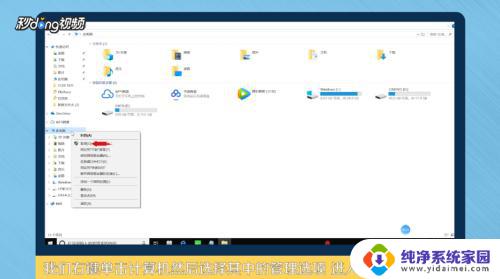 2可以看到下面的磁盘显示,C盘和E盘属于一个类型,可以将E盘空间给C盘。
2可以看到下面的磁盘显示,C盘和E盘属于一个类型,可以将E盘空间给C盘。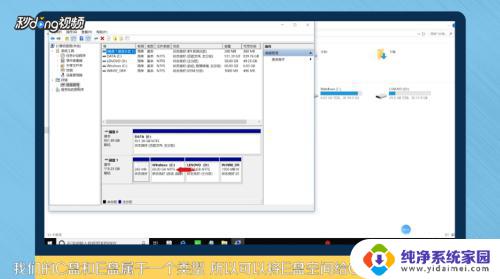 3右键点击E盘,选择“压缩卷”。系统会提示最大能压缩的范围,压缩完成靠近E盘的位置可以看到压缩出来的空间。
3右键点击E盘,选择“压缩卷”。系统会提示最大能压缩的范围,压缩完成靠近E盘的位置可以看到压缩出来的空间。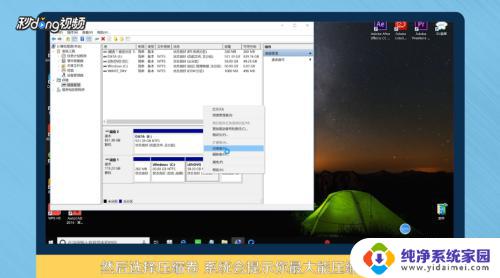 4必须要挨着的磁盘才能添加进去,否则是不行的。所以E盘里的东西需要全部转移走,把E盘删除。
4必须要挨着的磁盘才能添加进去,否则是不行的。所以E盘里的东西需要全部转移走,把E盘删除。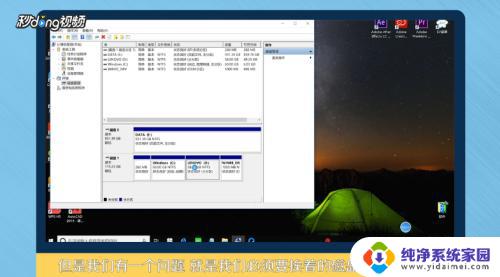 5这样C盘右键单击之后,才会弹出“扩展卷”选项,否则是灰色的,选取不了。
5这样C盘右键单击之后,才会弹出“扩展卷”选项,否则是灰色的,选取不了。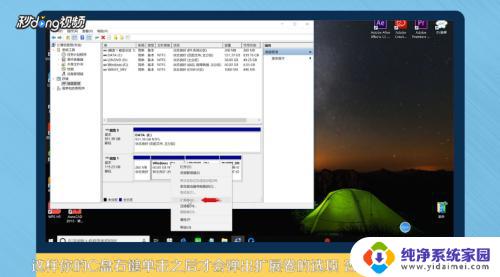 6把磁盘点击添加进去,点击“下一步”,添加成功之后,C盘就有很多的空间了。
6把磁盘点击添加进去,点击“下一步”,添加成功之后,C盘就有很多的空间了。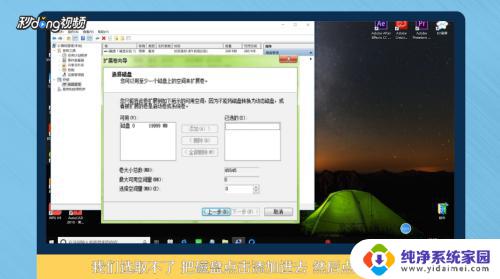 7总结如下。
7总结如下。
以上就是Win10如何将磁盘分配给C盘的全部内容,如果您需要,您可以根据本文提供的步骤进行操作,希望这篇文章对您有所帮助。
win10怎么分磁盘给c盘 如何将D盘空间分给C盘相关教程
- win10分盘到c盘 如何将其他磁盘的空间分给C盘
- win10怎么把d盘的空间分给c盘 如何将D盘空间转移到C盘
- d盘的东西怎么移到c盘 win10如何将D盘文件拖动到C盘
- c盘分出d盘win10 Win10只有一个硬盘怎么分配多个分区
- win10怎么把未分配磁盘加入c盘 未分配磁盘合并到C盘的方法
- 如何清理c盘内存空间 win10如何清理c盘空间的方法和步骤
- windows10怎么把c盘转移到d盘 win10如何迁移C盘到D盘
- win10重新分配磁盘空间 win10磁盘重新分区步骤
- 如何让电脑c盘内存变大 Win10电脑C盘空间不足怎么办
- win10增加硬盘分区 Win 10系统如何给磁盘新增分区步骤
- 怎么查询电脑的dns地址 Win10如何查看本机的DNS地址
- 电脑怎么更改文件存储位置 win10默认文件存储位置如何更改
- win10恢复保留个人文件是什么文件 Win10重置此电脑会删除其他盘的数据吗
- win10怎么设置两个用户 Win10 如何添加多个本地账户
- 显示器尺寸在哪里看 win10显示器尺寸查看方法
- 打开卸载的软件 如何打开win10程序和功能窗口